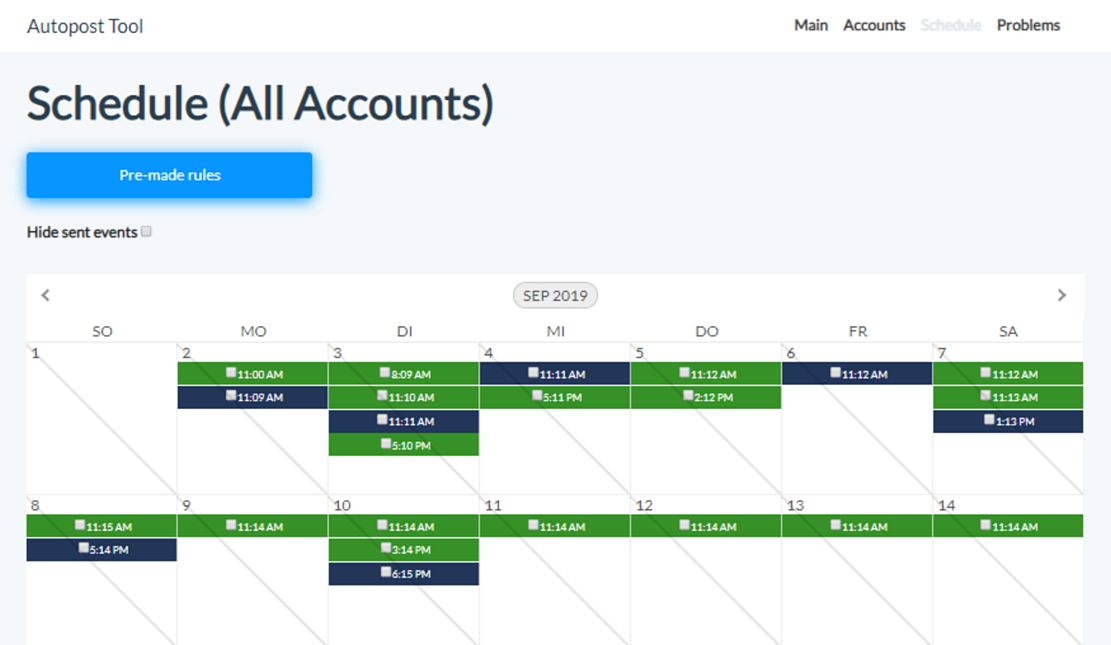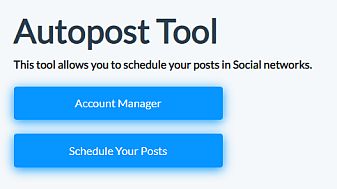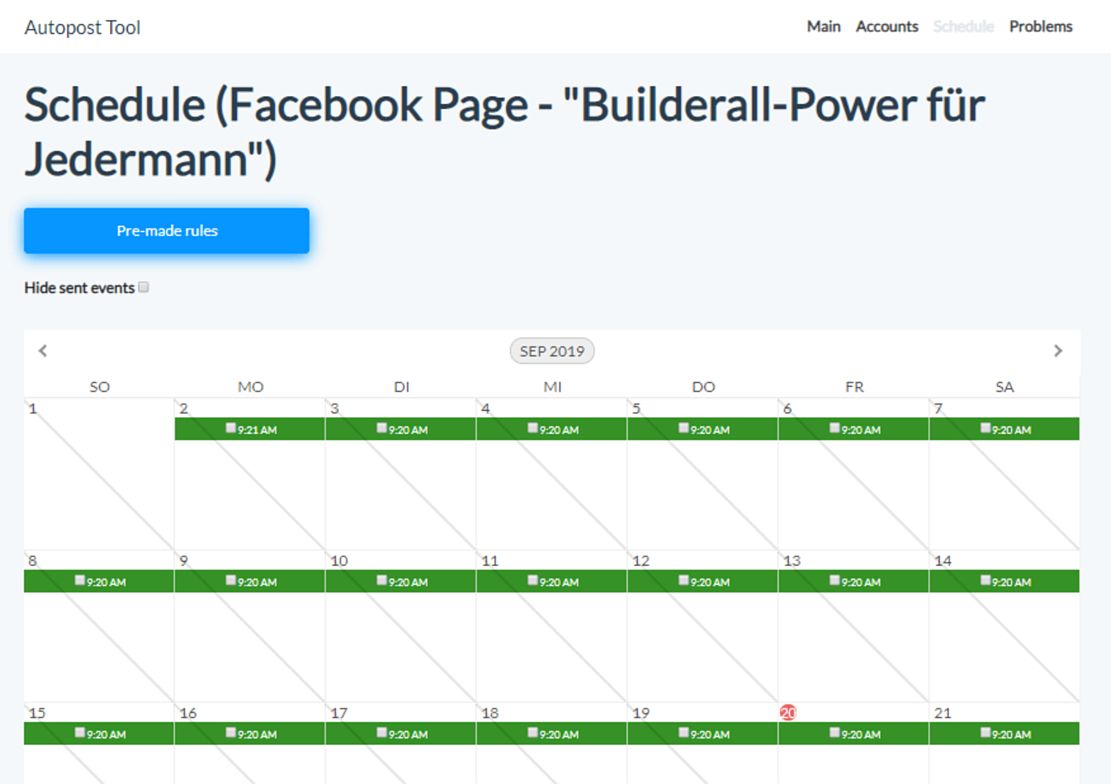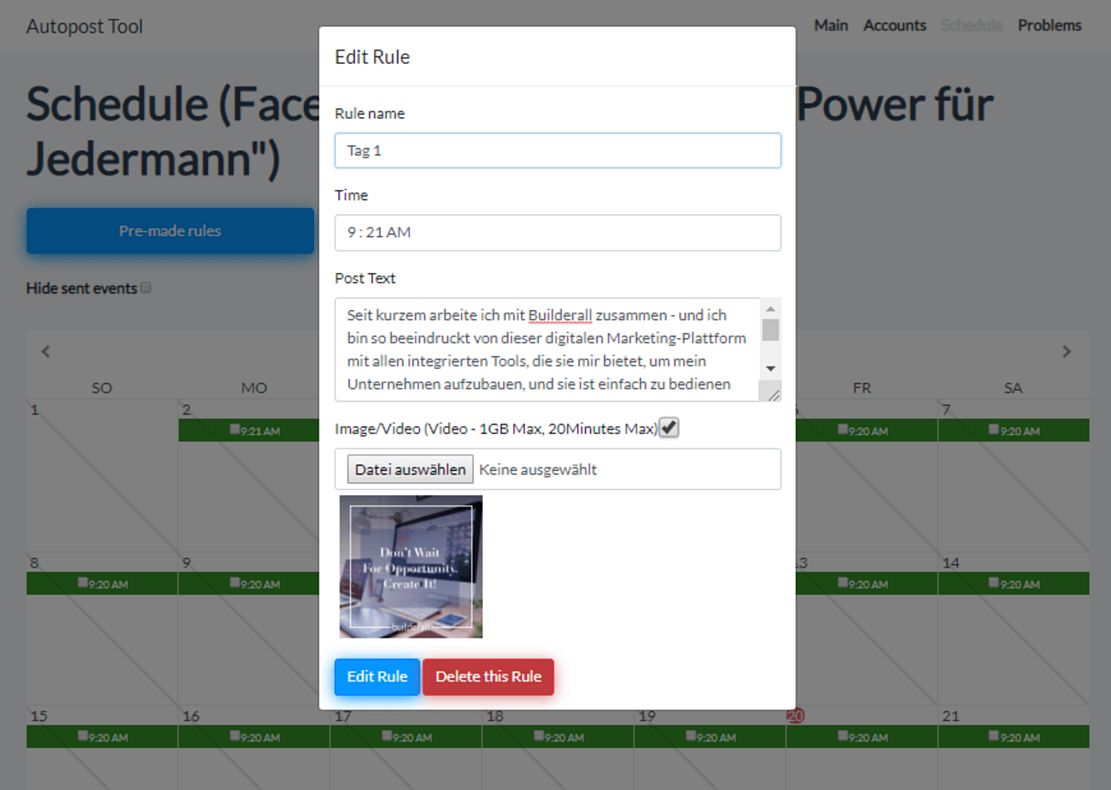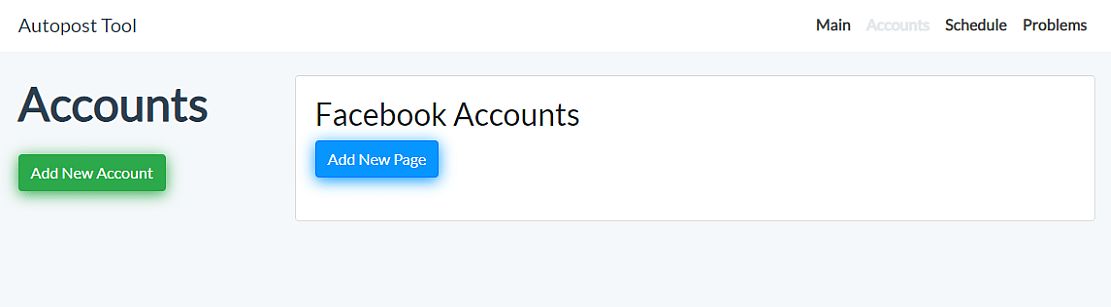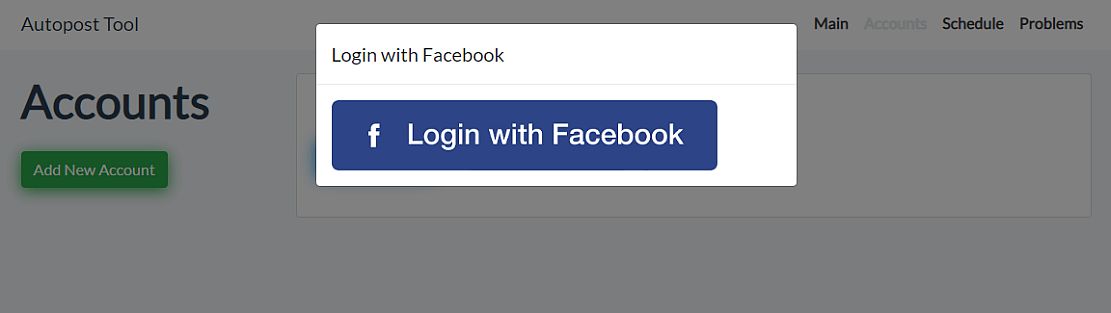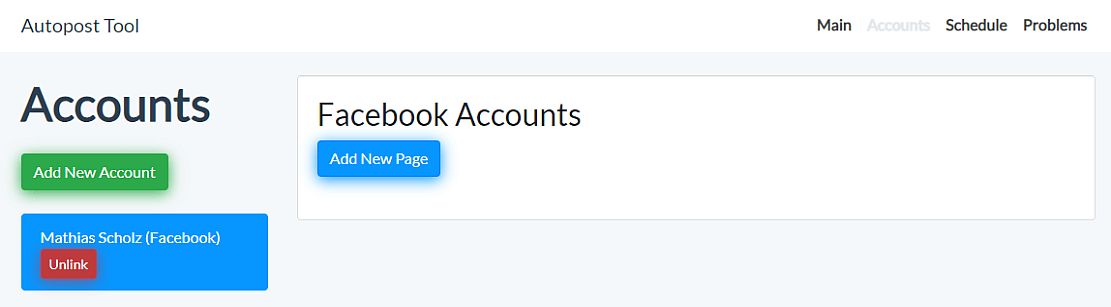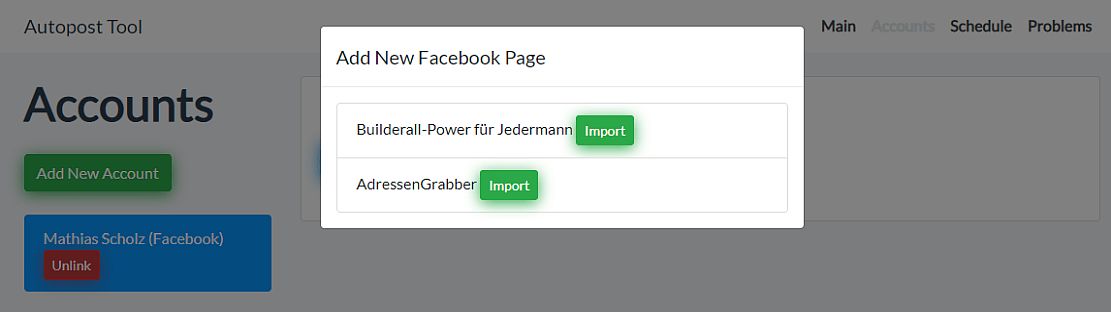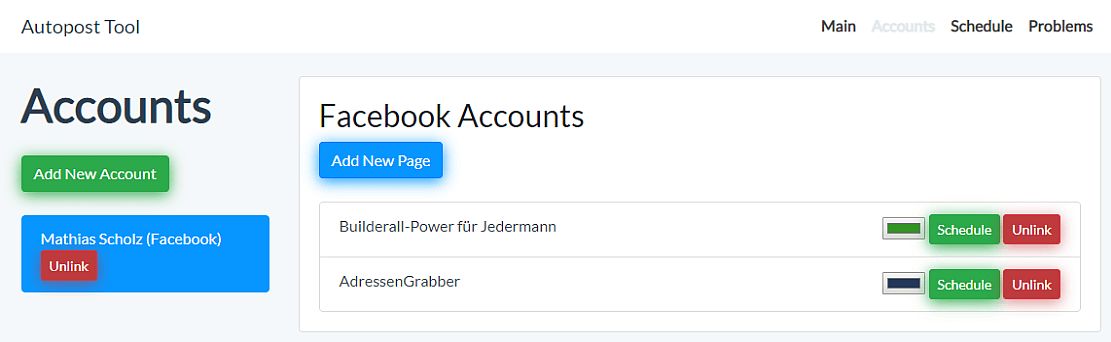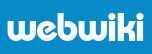PixelPerfect SiteBuilder in Action...
Was halten Sie von der Möglichkeit, beispielsweise bereits für eine ganze Woche (oder Monat) im Voraus ihre Beiträge für ihre Facebook-Fanpages vorzubereiten um sie dann von einem Tool automatisch zu der von Ihnen festgelegten Zeit und ohne ihr weiteres Zutun posten zu lassen? Wäre das nicht eine enorme Zeitersparnis? Und wirklich - solch ein Tool gibt es: den Facebook-Postplaner (oder Post Planning Tool) von Builderall! Er soll nun im Folgenden kurz vorgestellt werden, damit Sie gleich loslegen können.
Der Builderall Facebook-Postplaner
Im virtuellen Büro von Builderall müssen Sie dazu das Tool "Post Planner" aus der Tools-Liste ("Installiere weitere Apps") auswählen - und, damit es später schneller geht, am besten gleich im nutzerdefinierten Dashboard zu den häufig genutzten Tools hinzufügen:
Hinweis: Damit Sie den Postplaner nutzen können, müssen Sie selbstverständlich einen aktiven Facebook-Account und mindestens eine Fanpage haben. Mit dem Builderall-Postplaner können Sie nämlich nur auf eigene Fanpages posten.
Über diese Schaltfläche können Sie den Postplaner starten...
Postplaner einrichten - Schritt für Schritt
Am linken oberen Rand finden Sie nach dem Start des Builderall Postplaners zwei Schlatflächen. Über die erste Schaltfläche müssen Sie zuerst einmal eine Verbindung zu Ihren Facebook-Account herstellen. Die zweite Schaltfläche führt Sie dagegen direkt auf die Planungsseite, die in Form eines Monatskalenders gestaltet ist.
Über die Schaltfläche "Unlink" können Sie die Fanpage wieder aus dem Postplaner entfernen. Klicken Sie auf das farbige Rechteck, dann öffnet sich ein Farbauswahldialog, in dem Sie die Farbe auswählen können, mit dem Ihr Post als Post der entsprechenden Fanpage im Kalender (Scheduler) gekennzeichnet ist. Und mit "Schedule" gelangen Sie direkt in den Planungskalender, in dem Sie konkret Ihre Posts anlegen und konfigurieren:
Zur Ersteinrichtung gehen Sie entweder über die entsprechende Schaltfläche oder den Hauptmenüpinkt "Account" auf die Seite "Account-Manager" und legen dort einen neuen Account an. Sie werden dann erst einmal direkt zu Facebook umgeleitet, wo Sie sich explizit bei Facebook anmelden müssen...
Nachdem Ihr Account im Postplaner gelistet ist, müssen Sie noch die Facebook-Fanpages importieren, in die Sie ihre Posts später automatisch senden wollen. Dazu dient die Schaltfläche "Add New Page":
In unserem Fall sind das die Seiten "Builderall-Power für Jedermann" und "Adressengrabber". Die Übernahme erfolgt jeweils nach einem Klick auf "Import":
In dieses Kalenderblatt sind übrigens bereits Postings eingetragen, die jeweils am entsprechenden Tag um 9.20 Uhr (hier Vormittags - AM=Ante Meridiem; PM=Post Meridiem - Nachmittags) automatisch in die durch die Farbe gekennzeichnete Fanpage gepostet werden. Um den Eintrag zu editieren, brauchen Sie nur einen Doppelklick auf den Farbbalken im entsprechenden Tagesfeld ausführen. Klicken Sie dagegen in einen leeren Bereich, dann können Sie einen neuen Post anlegen. Die Eingabemasken sind jeweils gleich, nur einmal bereits ausgefüllt (editierbar) oder noch leer (neuer Post):
In die Eingabemaske tragen Sie einen neuen Namen ein, dann den Text, den Sie posten möchten. Außerdem können Sie noch ein Bild oder ein Video auswählen. Und natürlich müssen Sie noch festlegen, um welche Uhrzeit der Scheduler den Post in Facebook veröffentlichen soll. Und das ist schon alles.
Übrigens, wenn Sie speziell Builderall bewerben wollen, dann können Sie die Funktion "Pre-made Rules" verwenden, um vom Builderall-Team für einen kompletten Monat vorbereitete Posts zu verschicken. Das Einzige, was Sie als deutschsprachiger Nutzer tun sollten, sind die Posting-Texte zu übersetzen oder - besser - durch eigene Texte zu ersetzen.